Din iPhone säger 'Uppdatera Apple ID-inställningar' och du vill avvisa meddelandet. Oavsett vad du gör kan du inte tycka att '1' i en röd cirkel försvinner. jag kommer att hjälpa dig uppdatera Apple ID-inställningarna på din iPhone så visar jag dig hur du åtgärdar problemet om det här meddelandet inte försvinner .
iPhone 5s skärm svarar inte vid beröring
Varför säger min iPhone 'Uppdatera Apple ID-inställningar'?
Din iPhone säger 'Uppdatera Apple-ID-inställningar' eftersom du måste logga in på ditt Apple-ID igen för att fortsätta använda vissa kontotjänster. Genom att uppdatera dina Apple ID-inställningar kan du fortsätta använda dessa tjänster. För det mesta betyder det bara att du måste ange ditt Apple ID-lösenord igen på din iPhone!
Vad ska du göra när din iPhone säger 'Uppdatera Apple ID-inställningar'
Öppna appen Inställningar och gå till Uppdatera Apple ID-inställningar . Tryck sedan på Fortsätta på nästa skärm. Ange ditt Apple ID-lösenord när popup-fönstret visas på skärmen.
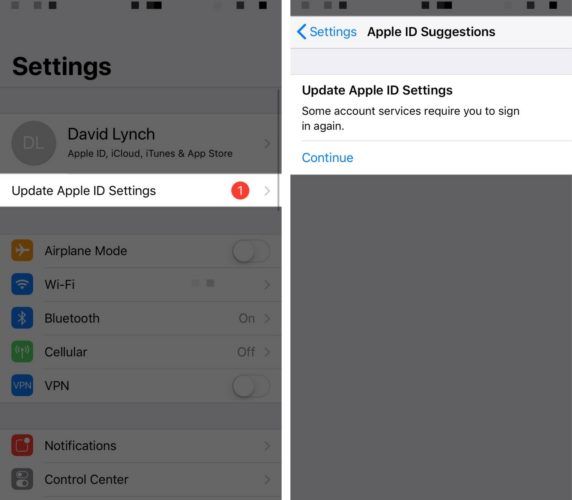
För det mesta försvinner meddelandet 'Uppdatera Apple ID-inställningar' när du har angett ditt Apple-ID-lösenord. I sällsynta fall kommer meddelandet dock inte att försvinna och du kan till och med få en popup som säger att ett fel inträffade. Läs vidare för att lära dig hur du åtgärdar detta problem!
Är 'Uppdatera Apple ID-inställningar' blockerat?
Tyvärr har du förmodligen stött på den här artikeln eftersom meddelandet Uppdatera Apple ID-inställningar det sitter fast 2020. Om detta irriterande meddelande fastnar på din iPhone beror det troligen på att ditt Apple-ID inte kan verifieras. Lita på mig - du är inte den enda med detta problem!
Många av våra medlemmar Hjälp Facebook Group iPhone De började fästa vår uppmärksamhet på detta ämne, så vi ville skriva den här artikeln åt dig. Följ stegen nedan för att diagnostisera och åtgärda den verkliga anledningen till att uppdateringen Apple ID-inställningar inte kommer att försvinna!
Se till att du är inloggad med rätt Apple-ID
Ditt Apple-ID kanske inte kan verifieras eftersom du är inloggad på ett annat Apple ID-konto och därför anger fel lösenord. Öppna appen Inställningar och tryck på ditt namn högst upp på skärmen för att snabbt se till att du är inloggad med rätt Apple-ID. Du ser det Apple-ID som du är inloggad på nära skärmens mitt.
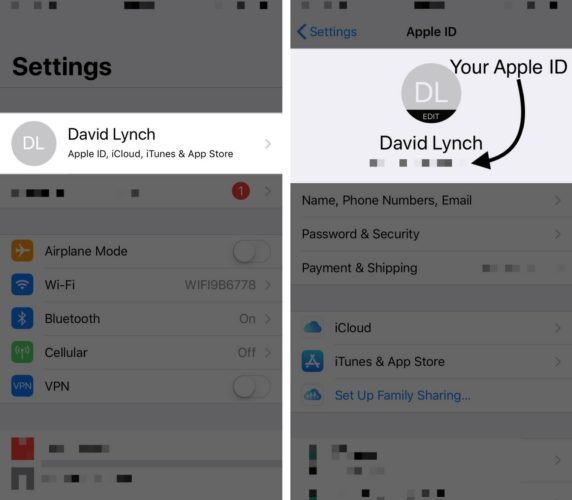
Kolla in vår artikel om du behöver hjälp ändra ditt Apple-ID !
Logga ut och gå tillbaka till ditt Apple-ID
Om du är inloggad med rätt Apple-ID kan du prova att logga ut och logga in igen. Gå till Inställningar> Apple-ID och bläddra till Logga ut . Ange ditt Apple ID-lösenord och tryck på Avaktivera .
tillbehör stöds inte av iphone
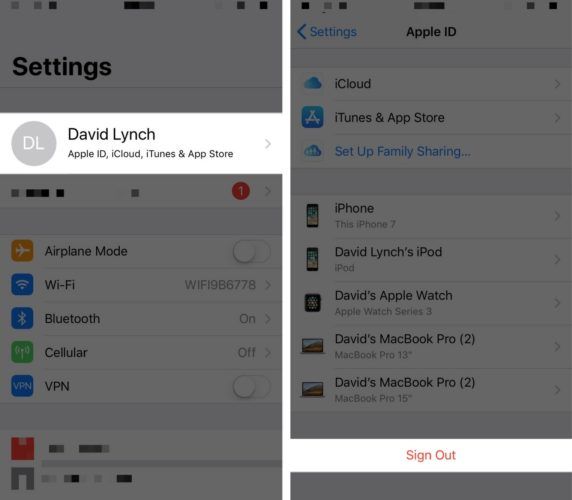
Tryck sedan på Logga ut längst upp till höger på skärmen. Om du vill behålla en kopia av dina Apple News eller andra inställningar, slå på strömbrytaren till höger om funktionen under Spara en kopia av. Bekräfta ditt beslut genom att trycka på Logga ut när popup-fönstret visas.
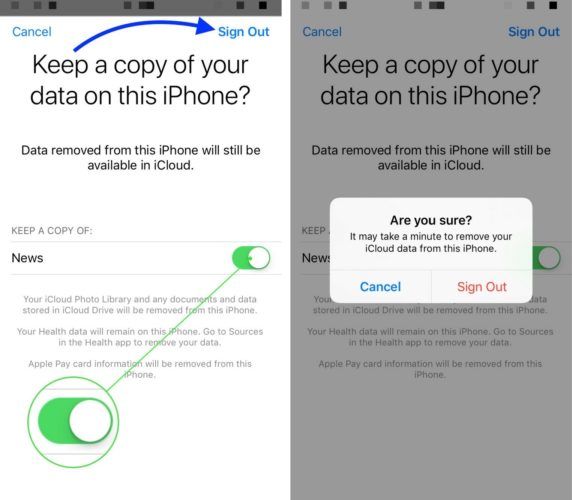
Nu när du har loggat ut trycker du på Logga in på din iPhone nära toppen av appen Inställningar. Ange din Apple ID-e-postadress och lösenord och tryck sedan på Logga in längst upp till höger på skärmen för att logga in på iCloud igen. Om du blir ombedd att kombinera dina data med iCloud rekommenderar jag att du trycker på kombinera, bara för att se till att du inte tappar någon viktig information.
appar kommer inte att uppdatera iphone 6
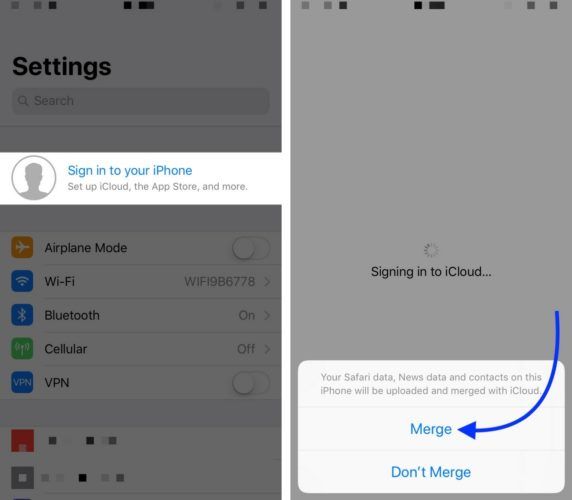
Grattis, du har loggat in på iCloud igen! Om meddelandet om att uppdatera Apple ID-inställningar Fortsätt poppar upp, gå till det sista steget.
Kontrollera iCloud-tjänster
Det här meddelandet kan blockeras eftersom iCloud-tjänster har tillfälligt inaktiverats för rutinunderhåll eller en systemuppdatering. När detta händer kanske du inte kan logga in på ditt Apple-ID som en säkerhetsåtgärd. Du får kontrollera Apples systemstatus på din webbplats!
Apple ID-inställningar: Uppdaterat!
Dina Apple ID-inställningar är uppdaterade och det irriterande meddelandet är borta för tillfället. Nästa gång din iPhone säger Uppdatera Apple ID-inställningar vet du exakt vad du ska göra! Om du har några andra frågor om ditt Apple-ID, lämna gärna en kommentar nedan.
Tack,
David L.